4 eenvoudige manieren om iPhone-contacten naar Gmail te exporteren
Contacten worden beschouwd als een onderdeel van de software van de telefoon, wat uiterst belangrijk is, en om dezelfde reden gebruiken gebruikers verschillende diensten om ervoor te zorgen dat deze gegevens van de telefoon veilig blijven. Er moet ook worden opgemerkt dat de beste software degene is die niet cloudgebaseerd is. Omdat de cloudgebaseerde softwareprogramma’s veel problemen en problemen kunnen ondergaan, waaronder gegevensdiefstal en manipulatie van welke aard dan ook.
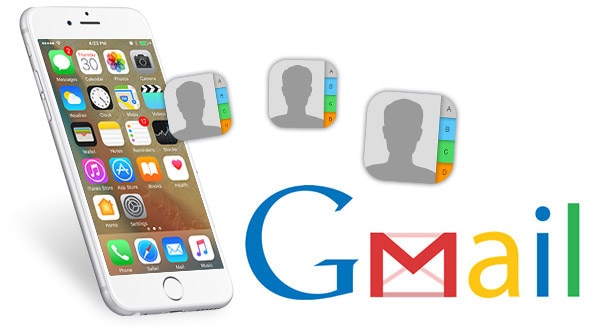
Daarom is de noodzaak van het uur om ervoor te zorgen dat de contacten van de iPhone altijd veilig blijven, Gmail als het gaat om online gereputeerde services. Gesteund door de kracht van Google, wordt Gmail beschouwd als de beste en veiligste service aller tijden. Het slaat niet alleen de contacten op, maar zorgt er ook voor dat ze in een omgeving blijven die veilig, beveiligd en risicovrij is. Het brengt ook de nodige wijzigingen aan in de contacten om ervoor te zorgen dat de persoon die ze opslaat geen problemen ondervindt bij het vinden van een bepaald item. iPhone-contacten overzetten naar Google wordt regelmatig door mensen gebruikt om hun contacten veilig te houden. Dus sommige van de technieken en hun gedetailleerde gebruik zijn genoemd in deze tutorial.
Deel 1: iPhone-contacten overbrengen naar Gmail met behulp van software van derden – DrFoneTool
Er zijn verschillende voordelen van het gebruik van DrFoneTool – Phone Manager (iOS) en enkele daarvan zijn als volgt.

DrFoneTool – Telefoonbeheer (iOS)
Zet iPhone X/8/7S/7/6S/6 (Plus) contacten over naar Gmail
- Breng uw muziek, foto’s, video’s, contacten, sms, apps, enz. over, beheer, exporteer/importeer uw muziek.
- Maak een back-up van uw muziek, foto’s, video’s, contacten, sms, apps, enz. naar de computer en herstel ze eenvoudig.
- Breng muziek, foto’s, video’s, contacten, berichten, enz. over van de ene smartphone naar de andere.
- Breng mediabestanden over tussen iOS-apparaten en iTunes.
- Ondersteun alle iPhone-, iPad- en iPod touch-modellen met alle iOS-versies.
Hoe iPhone-contacten naar Gmail over te zetten als volgt:
Stap 1. Download en installeer DrFoneTool, verbind vervolgens uw iPhone met de pc en kies ‘Telefoonbeheer’ in de hoofdinterface. Zodat u uw iPhone-contacten kunt synchroniseren.

Stap 2. Kraan Informatie op het bovenpaneel, en het toont alle contacten op alle programma’s.
Stap 3. Vervolgens moet u de contacten één voor één selecteren om ervoor te zorgen dat al die contacten worden gekozen die moeten worden geëxporteerd en klikken op Exporteren aan de bovenkant van de ramen. Selecteer in de vervolgkeuzelijst ‘Exporteren‘>’naar vCard-bestand‘. Vervolgens verschijnt er een pop-upvenster om door de doelmap te bladeren om de geselecteerde contacten op uw computer op te slaan.

Nadat de contacten naar de computer zijn geëxporteerd, klikt u op Map openen in het pop-upvenster en vindt u het contactenbestand op de lokale opslag.
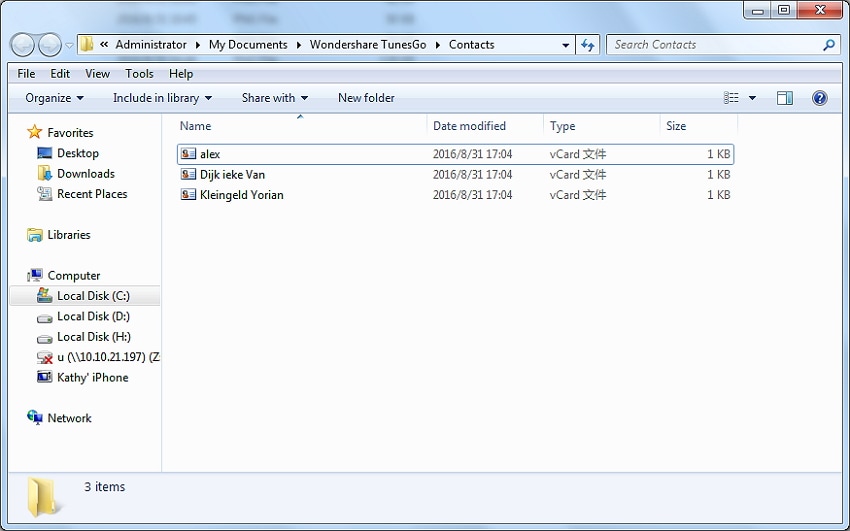
Stap 4. Nadat u het bestand op uw computer hebt opgeslagen, logt u in op Gmail met uw account en klik vervolgens op Gmail > Contacten in de linkerbovenhoek. Je gaat naar de contactpagina van Gmail.
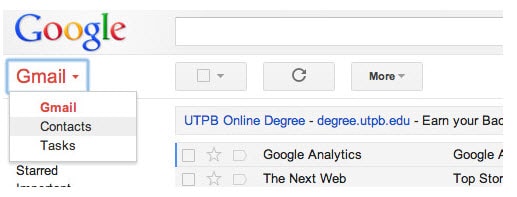
Stap 5. Klik import Contacten, verschijnt er een venster, klik op Bestand kiezen om het opgeslagen v-Card-bestand toe te voegen en klik vervolgens op de knop Importeren om de contacten te laden.
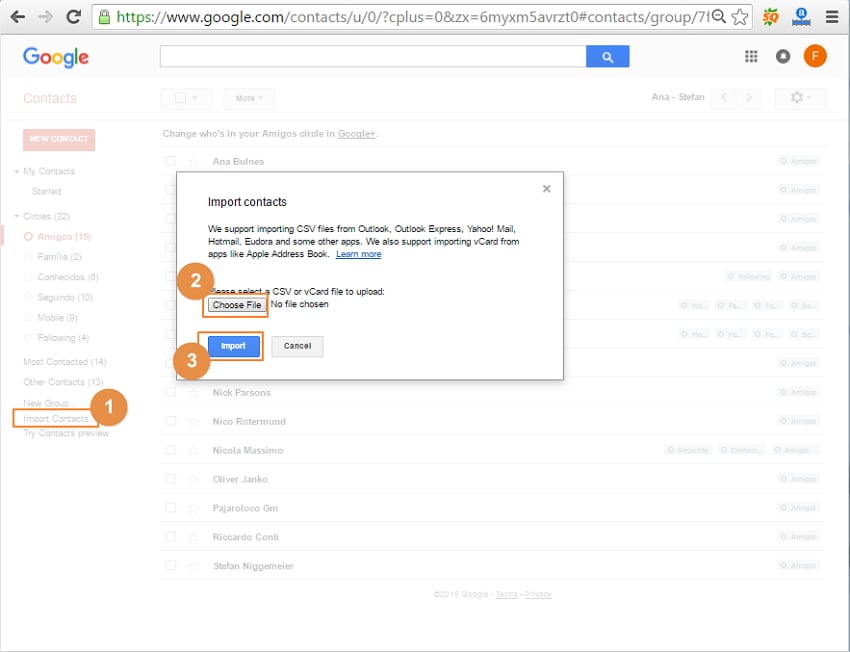
Stap 6. De geselecteerde contacten worden zoals hieronder met succes in Gmail geïmporteerd.
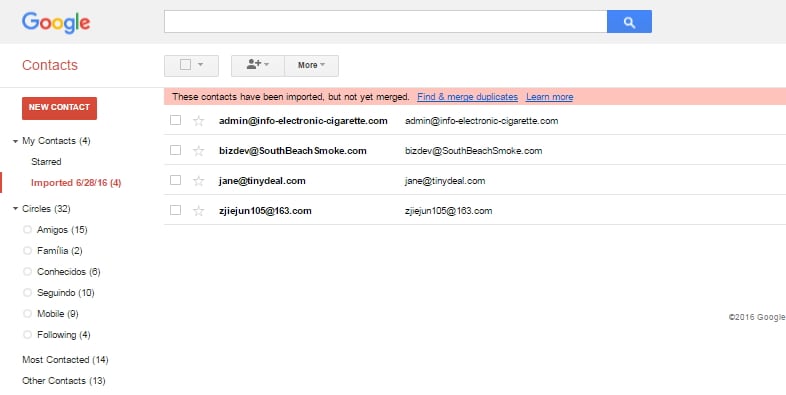
Deel 2: synchroniseer iPhone-contacten rechtstreeks met Gmail
Het is een eenvoudig en eenstaps proces dat ervoor zorgt dat de contacten worden overgebracht naar Gmail zonder tussenkomst van een externe applicatie en al het werk wordt alleen op de iPhone gedaan. Het proces wordt hieronder vermeld.
Stap 1. De gebruiker moet op Instellingen > ‘E-mail, contacten, agenda’s’ tikken om het proces correct te starten als het gaat om directe synchronisatie.

Stap 2. Op het volgende scherm moet de gebruiker op ‘Account toevoegen’ tikken om ervoor te zorgen dat de e-mailaccounts die door het apparaat worden ondersteund, verschijnen.

Stap 3. Google-account moet worden geselecteerd op de volgende pagina.

Stap 4. De gebruiker moet er alleen voor zorgen dat de contacten zijn ingeschakeld en wanneer dit proces is voltooid en het Google-account is toegevoegd aan de contacten, zal het scherm laten zien dat de synchronisatie automatisch is begonnen.
Deel 3: iPhone-contacten overzetten naar Gmail met iTunes
iTunes is een programma dat als lucht voor de iPhone kan worden beschouwd, aangezien de meeste functionaliteiten van dit programma afhangen. Om contacten via iTunes over te zetten, wordt het proces hieronder vermeld.
i. Verbind de iPhone met de computer via een USB-kabel om het proces te starten.
ii. Start de iTunes-software zodat deze het apparaat gemakkelijk kan detecteren.
iii. Onder de Info tabblad, selecteer de optie van ‘Synchroniseer contacten met Google Contacten‘.

iv. Voer de Gmail-gebruikersnaam en het wachtwoord in zodra de prompt verschijnt om verder te gaan.
v. Voor verdere verduidelijking moet de gebruiker naar www.gmail.com gaan en vervolgens naar Gmail >Contacten.
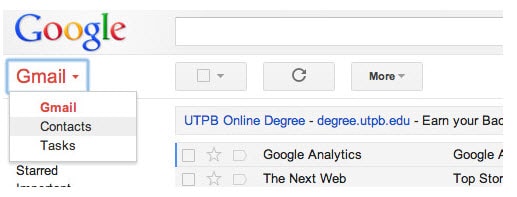
vi. Alle contacten worden rechtstreeks in Gmail geïmporteerd.
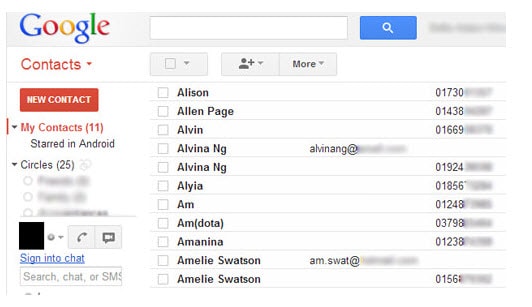
Deel 4: iPhone-contacten overzetten naar Gmail met iCloud
iCloud wordt ook beschouwd als een van de beste programma’s waarmee gebruikers niet alleen contacten kunnen overbrengen, maar ook de andere mediabestanden die op de iPhone zijn opgeslagen. Met name om de contacten over te dragen, heeft de gebruiker nooit een complexe methode of tool nodig, omdat alles standaard aanwezig is om het fenomeen te ondersteunen. Hieronder volgt het proces in dit verband.
i. Je moet naar de iCloud-website en vul de gewenste gegevens in.
ii. Klik op de Contacten icoon.
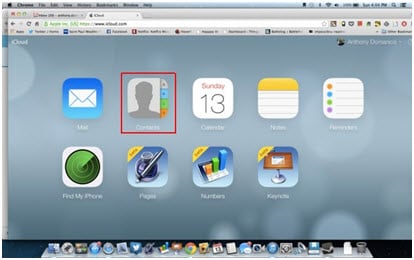
iii. Alle contacten verschijnen die zijn gesynchroniseerd met de iCloud.
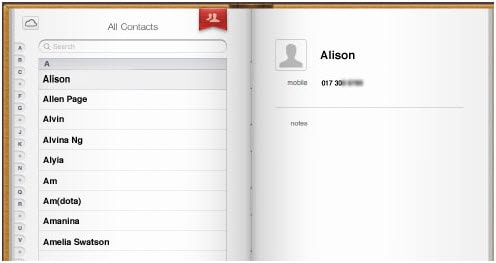
iv. Druk op ‘Ctrl + A’ zodat alle contacten zijn geselecteerd, druk vervolgens op de cod-knop in de linkerbenedenhoek en selecteer in de vervolgkeuzelijst de optie ‘Export vCard’ om het vCard-bestand naar uw computer te exporteren.

v. Vervolgens kunt u het opgeslagen vCard-bestand in Gmail importeren. Voor details kunt u stap 2-4 van deel 6 raadplegen.
DrFoneTool – Phone Manager (iOS) kan je ook helpen Outlook-contacten synchroniseren met iPhone, iPhone-contacten beherenof een back-up van iPhone-contacten naar pc. Gewoon downloaden en proberen.
Waarom download je het niet, probeer het eens? Als deze gids helpt, vergeet hem dan niet te delen met je vrienden.
Laatste artikels

